В ворде не стирает символы

Доброго времени суток!
В офисной работе некоторые пользователи случайно включают спец. режим печати — при наборе текста удаляется следующая буква (т.е. каждый новый символ заменяет старый). Разумеется, при редактировании обычных документов — это очень не удобно и сильно раздражает! ????
Собственно, после очередного случая, когда меня побеспокоили по “этому” вопросу — решил подобную статью с “лечением” проблемы выложить не только в локальной сети, но и здесь, у себя в “офисных” заметках. Думаю, она будет весьма полезна всем неискушенным пользователям!
И так…
*
???? ШАГ 1: включаем режим “обычной” печати
Дело в том, что в Windows есть два режима набора текста:
- “вставка” — самый обычный режим, к которому все привыкли (текст при печати появляется сразу после курсора, а всё, что было справа автоматически смещается);
- “замена” — спец. режим, при котором новый добавленный символ появляется вместо старого, который был перед курсором (этим удобно пользоваться только в определенных случаях).
???? Важно!
1) Для переключения между режимами “вставка” и “замена” в Windows используется клавиша Insert (или “ins” на ноутбуках). Обратите внимание, что на тех же ноутбуках её нужно нажимать вместе с клавишей Fn!
2) Чтобы вернуть в первоначальный вид стёртые символы и слова — нужно нажать сочетание Ctrl+Z (можно несколько раз…).
Разумеется, пользователи чаще всего задействуют этот режим при нажатии кнопки “0” на цифровой клавиатуре (при выключенном режиме “num lock”).

Клавиша “Insert” (или “ins” на ноутбуках)
Собственно, как только вы столкнулись с неправильным режимом печати — просто используйте эту клавишу, и смените его…! ????
Однако, тем, кто хочет вообще отключить подобный режим — порекомендую ниже пару способов.
???? ШАГ 2: как программе MS Word запретить переводить редактор в режим “замена”
Если вы сравнительно часто “натыкаетесь” на этот не очень удобный режим работы редактора (и стираете нужные слова ☝) — то, как один из вариантов решения, можно предложить вообще отключить эту “замену” (т.е. при нажатии на клавишу Insert — в Word ничего происходить не будет!).
Делается это достаточно просто: сначала нужно открыть меню “Файл/параметры”, а после во вкладке “Дополнительно” снять галочку с пункта “Использовать клавишу INS для переключения режимов вставки и замена” (см. скриншот ниже ????).

Использовать клавишу INS для переключения режимов вставки и замена
???? ШАГ 3: еще один радикальный вариант решения — отключение клавиши Insert
Этот вариант больше подойдет пользователям с классической клавиатурой (на ноутбуках такой “фокус” проходит реже).
Суть метода заключается в том, чтобы ОС Windows “указать”, что при нажатии кнопки Insert ничего не происходило (т.е. “обнулить” ее). Сделать это можно ???? через редактор реестра, всего три действия:
- сначала открыть ветку: HKEY_LOCAL_MACHINESystemCurrentControlSetControlKeyboard Layout;
- создать в этой ветке параметр (Binary) с именем “Value Scancode Map” (без кавычек);
- ну и задать в значение параметра нижеприведенную строку (см. скрин ниже ????, более подробно об этом тут).

Отключили INS
???? Кстати!
Для более простого отключения клавиши Insert — можно воспользоваться спец. утилитой MapKeyboard. Пользоваться ей очень просто: достаточно один раз запустить и установить вместо Insert что-нибудь “безобидное” (Shift, например, см. скрин ниже ????).

MapKeyboard: всего три действия для замены клавиши.
???? В помощь!
Как переназначить одну клавишу на другую (тем, у кого не срабатывает нажатие кнопки на клавиатуре)
*
Дополнения по теме приветствуются!
Удачной работы!
????
Полезный софт:
- Видео-Монтаж
Отличное ПО для начала создания своих собственных видеороликов (все действия идут по шагам!).
Видео сделает даже новичок!
- Ускоритель компьютера
Программа для очистки Windows от мусора (ускоряет систему, удаляет мусор, оптимизирует реестр).
Источник
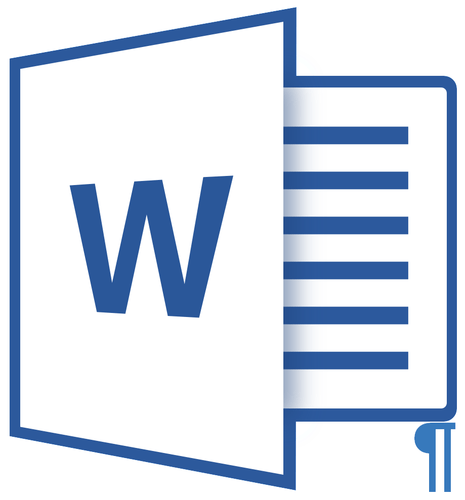
Как вы наверняка знаете, в текстовых документах помимо видимых знаков (знаки препинания и т.д.), есть также и невидимые, точнее, непечатаемые. В числе таковых пробелы, знаки табуляции, интервалы, разрывы страниц и разрывы разделов. Они есть в документе, но визуально никак не обозначаются, однако, при необходимости их всегда можно просмотреть.
Примечание: Режим отображения непечатаемых знаков в MS Word позволяет не только просто их увидеть, но и при необходимости распознать и убрать в документе лишние отступы, например, двойные пробелы или знаки табуляции, установленные вместо пробелов. Также, в этом режиме можно отличить обычный пробел от длинного, короткого, четверного или неразрывного.
Уроки:
Как в Ворде убрать большие пробелы
Как вставить неразрывный пробел
Несмотря на то, что режим отображения непечатаемых знаков в Word во многих случаях является очень полезным, для некоторых пользователей он выливается в серьезную проблему. Так, многие из них, по ошибке или по незнанию включив этот режим, не могут самостоятельно разобраться с тем, как его отключить. Именно о том, как убрать непечатаемые знаки в Ворде мы и расскажем ниже.
Примечание: Как понятно из названия, непечатаемые знаки на печать не выводятся, они просто отображаются в текстовом документе, если активирован этот режим просмотра.
Если в вашем документе Word включен режим отображения непечатаемых знаков, выглядеть он будет приблизительно так:

В конце каждой строки стоит символ “¶”, он также находится и в пустых строках, если таковые имеются в документе. Кнопку с этим символом вы можете найти на панели управления во вкладке “Главная” в группе “Абзац”. Она будет активна, то есть, нажата — это и значит, что режим отображения непечатаемых знаков включен. Следовательно, для его отключения необходимо просто повторно нажать эту же кнопку.
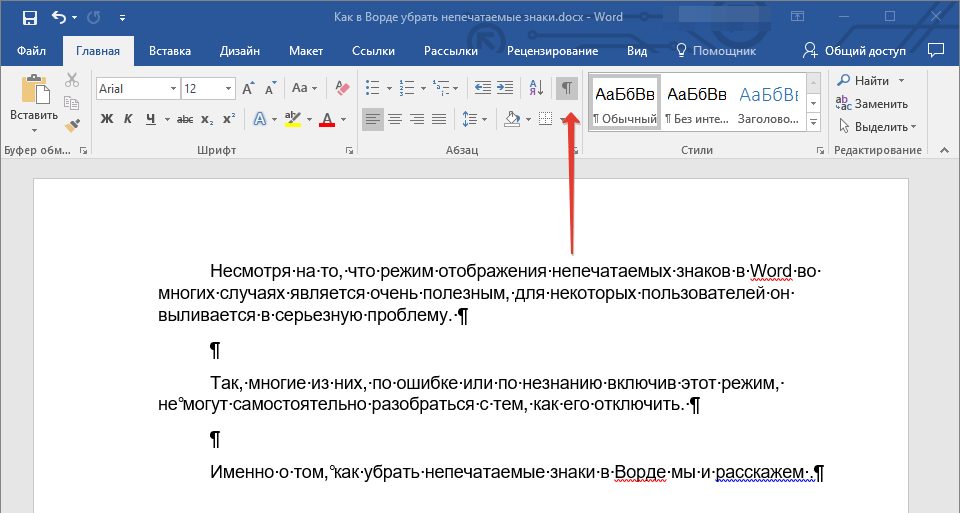
Примечание: В версиях Ворд младше 2012 года группа “Абзац”, а вместе с ней и кнопка включения режима отображения непечатаемых знаков, находятся во вкладке “Разметка страницы” (2007 и выше) или “Формат” (2003).

Однако, в некоторых случаях проблема так просто не решается, особенно часто жалуются пользователи Microsoft Office для Mac. К слову, пользователи, перескочившие со старой версии продукта на новую, тоже не всегда могут найти эту кнопку. В данном случае для отключения режима отображения непечатаемых знаков лучше использовать комбинацию клавиш.
Урок: Горячие клавиши в Word
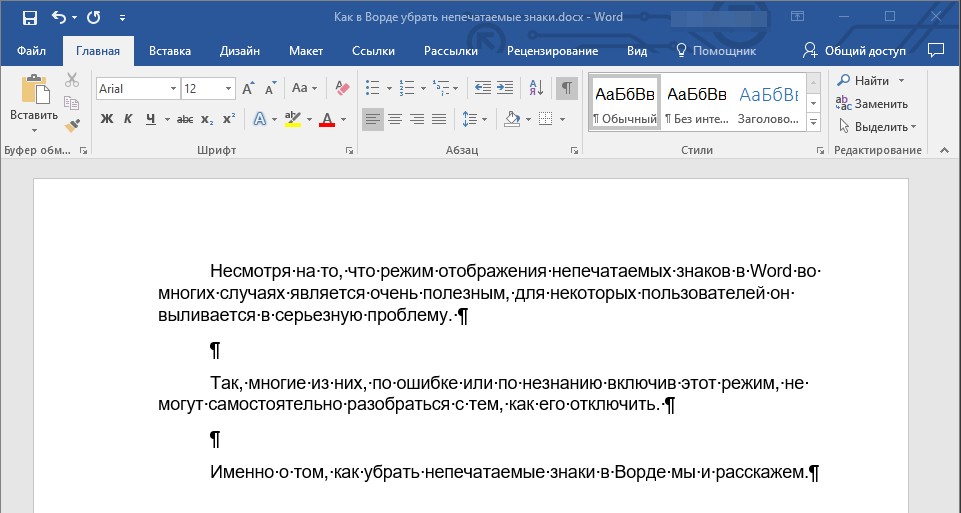
Просто нажмите “CTRL+SHIFT+8”.
Режим отображения непечатаемых знаков будет отключен.

Если и это вам не помогло, значит, в настройках Ворда установлено обязательно отображение непечатаемых знаков вместе со всеми остальными знаками форматирования. Чтобы отключить их отображение, выполните следующие действия:
1. Откройте меню “Файл” и выберите пункт “Параметры”.
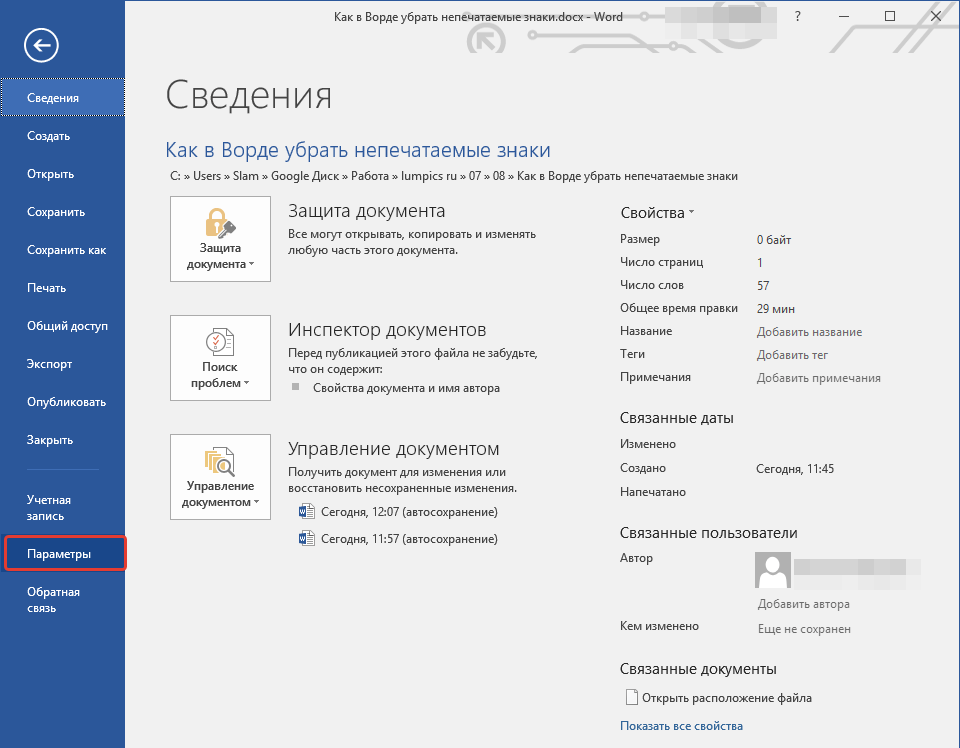
Примечание: Ранее в MS Word вместо кнопки “Файл” была кнопка “MS Office”, а раздел “Параметры” назывался “Параметры Word”.
2. Перейдите в раздел “Экран” и найдите там пункт “Всегда показывать эти знаки форматирования на экране”.
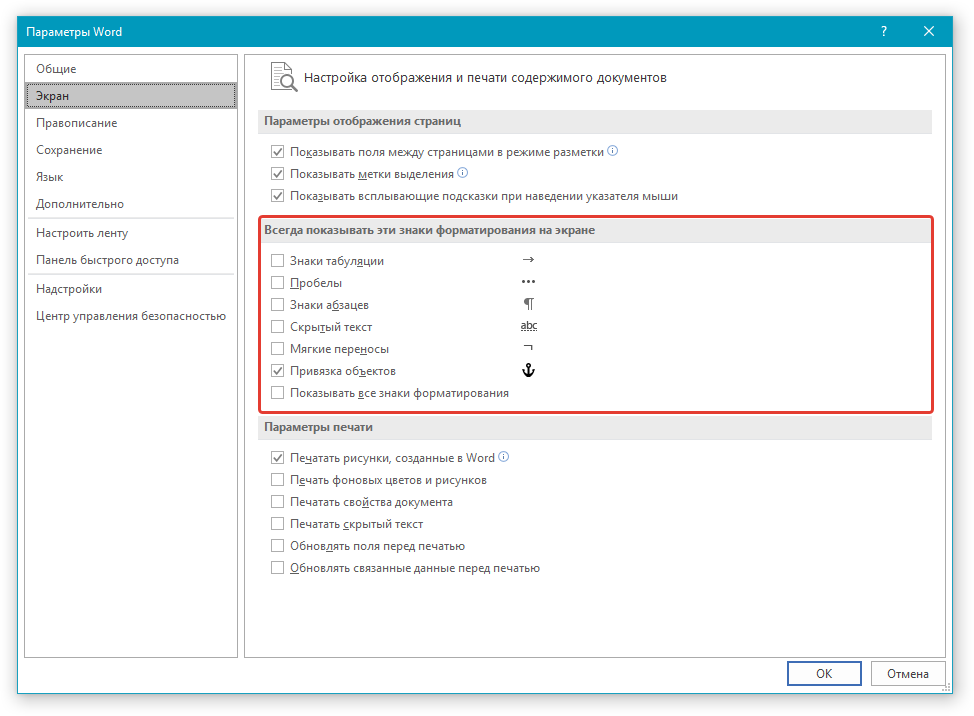
3. Уберите все галочки кроме “Привязка объектов”.
4. Теперь непечатаемые знаки точно не будут отображаться в документе, по крайней мере до тех пор, пока вы сами не включите этот режим, нажав кнопку на панели управления или используя комбинации клавиш.

На этом все, из этой небольшой статьи вы узнали, как отключить отображение непечатаемых знаков в текстовом документе Ворд. Успехов вам в дальнейшем освоении функциональных возможностей этой офисной программы.
Мы рады, что смогли помочь Вам в решении проблемы.
Опишите, что у вас не получилось.
Наши специалисты постараются ответить максимально быстро.
Помогла ли вам эта статья?
ДА НЕТ
Источник
И при корректировке текста новая буква также “съедает” последующую. Что это такое и как от этого избавиться? Кнопочку “Insert” нажмите на клавиатуре и все будет нормально:-) система выбрала этот ответ лучшим Часто случается так, что при пользовании пробелом исчезает (“съедается”) последующая буква. Я раньше при этом делала так: перед следующей буквой после курсора нажимала “enter”, писала те буквы, которые мне нужны, а потом клавишей “delite” возвращала пониженный текст обратно. Вот такие сложности. А нет бы просто нажать клавишу “Insert”). Но я тогда еще только начинала работать на компьютере, значения всех кнопок клавиатуры не знала. Потому и поставила этот вопрос, что уверена в том, что не я одна такая “грамотная”. Пусть пользователи читают и не мучаются, как я когда-то. Кстати, “Insert” еще используется для того, чтобы выделить несколько файлов. Есть на клавиатуре такая маленькая, но вредная клавиша Insert или Ins как ее иногда подписывают на небольших клавиатурах. Эта кнопка отвечает за замену символа тем, который будет нажат. То есть вместо написанной буквы при нажатии клавиши пробела появляется пробел. Возможно кому-то и пригодился такой способ корректировки текста, но я таких людей не встречала и мне намного проще удалить ненужный символ клавишами Delete или стрелка влево. Сама по незнанию несколько раз с досады чуть ноутбук не ломала пока не узнала что значит такое поведение компьютера. Для решения проблемы следует просто еще раз нажать на Insert, которую вероятно нажали совершенно случайно. zagadka2030 5 лет назад Не всегда клавиша “Insert” помогает, на моём компьютере она вообще не работает и никогда не замещала другой символ, но как то была такая проблема, когда не только при нажатии на пробел, но при использовании других клавиш написанный текст сам по себе удалялся на пару символов назад, а проблема оказалась достаточно проста – муж разлил сладкий чай в верхнем правом углу клавиатуры и когда при некоторых нажатий на другие кнопки срабатывала кнопка “Backspace”. Но сразу то мы не понимали в чём дело и пытались найти решение на компьютерных форумах, думали что каким-то образом влияет кнопка “Insert”, пока не началась следующая проблема – стали появляться символы ( ъ] ) при наборе текста, вот тут и нашли совет “разобрать клавиатуру”. Проблема решилась обычной разборкой и мойкой клавиатуры, там аж пятно липкое было на несколько клавиш. stalonevich 5 лет назад Подобная проблема возникает еще и тогда, когда нажимаете на любую клавишу, а не только на пробел. У всего этого есть одна причина. Вы случайно нажали на клавиатуре клавишу “Insert” (на клавиатуре она отмечена как “Ins”, указана красной стрелкой на картинке). После повторного ее нажатия подобные метаморфозы должны прекратиться. Есть еще один вариант, что у вас что-то случилось с компьютером, если нажатие клавиши не помогает. Тогда уже стоит обратиться к мастеру. Leona-100 5 лет назад Вероятнее всего это происходит потому, что у вас нажата функция замещения (ЗАМ). Поэтому пробел и стирает буквы. Для того чтобы исправить эту проблему вам нужно нажать на своей клавиатуре кнопку Insert и все пройдет. Радуга-Весна 6 лет назад Век живи, век учись. У меня иногда такое происходило. Я не знала, что мне делать. Особенно это напрягало, когда делала срочную работу в институте, курсовую, диплом, а тут такая фишка. Я понимала, что нажата какая-то клавиша, а какая никто не мог сказать. Когда появился интернет, то стало известно, что это просто была нажата кнопка “Insert”. ЕЕ надо отжать, и все. lenorr7575 5 лет назад У меня тоже иногда бывает такая проблема. Особенно буквы у меня стирались когда я печатала реферат в ворде, когда я хотела исправить какую нибудь букву, пробел за мной очищал слова в тексте, а чтоб исправить это я просто нажимала кнопку Insert, после того как один раз нажмете на эту кнопочку проблема стирания букв у вас исчезнет. [пользователь заблокирован] 5 лет назад Для того, чтобы такая ошибка более Вас не беспокоила необходимо отключить режим замены с помощью кнопки “Insert” на Вашей клавиатуре и Вы сможете снова спокойно печатать. Нажмите один раз на нее и попробуйте печатать – если не получается – нажмите еще один раз – все должно заработать. Solnce lychik 6 лет назад Этот вопрос часто возникает у новичков. Ведь они не знают всех функций клавиатуры. А избавится от явления съедания букв очень просто. Для этого нужно нажать Insert. И все встанет на места свои. А если вдруг забудете что делать нужно открыть сайт БВ и посмотреть этот вопрос. Ksyusha26 5 лет назад У меня тоже была как-то такая проблема. Не понимала, что происходит. На самом деле, все решается очень просто. Нужно лишь нажать кнопку на клавиатуре, которая называется insert. У меня, например, на ноутбуке эта кнопка совпадает с цифрой ноль справа. Знаете ответ? |
Источник
Довольно часто пользователи создают документ в Word неосознанно. Что я имею ввиду? Человек открыл программу, установил курсор текста и начал печатать на клавиатуре, набирая текст. Но поверьте этого недостаточно, если вы стремитесь быть профессионалом, а не просто новичком. И вот почему.
Для создания красивых и больших документов вам, как профессионалу, требуется полный контроль ваших действий в программе, иначе вы рискуете «поломать файл» или «потерять данные» насовсем. Да, такое случается. Рассмотрим параметры Word, которые помогут вам в работе с программой: границы текста и непечатаемые символы. Для чего нужны эти самые непечатаемые символы, как их включить, где они находятся. Границы текста в документе Word как настроить?
Как создать полный визуальный контроль над документом Word?
Вы знаете о том, что при выводе на печать документа возможно «вылезти за поля», и затем увидеть на печатном листе бумаги обрезанные слова, таблицы, рисунки? Или другой вариант, на некоторых страницах размещённые схемы или диаграммы «сползли вправо» и цифры не видны.
Посмотрите с чего мы начали урок, чтобы быть в курсе всех понятий, рассмотрите большой экран Word более подробно>>
Границы текста на страницах Word
Как избежать подобного казуса? Довольно просто, нужно визуализировать границы текста, которые позволят вам контролировать размещение объектов и слов в документе. Для этого выполняем следующие действия:
- Файл – Параметры, далее откроется диалоговое окно, в котором выбираем команду Дополнительно.
- Находим блок Показывать содержимое документа – Показывать границы текста, устанавливаем галочку напротив условия.
- В дальнейшем, чтобы видеть, как вы добавляете оглавление (а оно состоит из полей), перекрестные ссылки, названия таблиц и рисунков (а это все можно делать автоматически с помощью полей), а также вставку закладок для гиперссылок, включите галочку напротив действия:
– Затенение полей – Всегда
– Показывать закладки - Нажмите ОК для применения команд.
Включаем Параметры Word – границы текста и полей
Таким образом, мы максимально визуализируем свои действия и отображение на экране текста и объектов, находящихся в документе.
Важно учесть, что при печати вы не увидите данные настройки, то есть границы текста (не путать с границами таблиц) не будут выведены на печать, то же самое касается и полей.
Непечатаемые символы в Word
Непечатаемые символы – это, пожалуй, самый непонятный и запутанный вопрос для многих новичков программы Word. Что это такое, для чего они нужны и как с ними работать? Наличие на странице малопонятных значков, точек и стрелочек, как им кажется, только затрудняет работу с текстом. Вот здесь то “собака и порылась”. Использование непечатаемых символов как раз и отличает новичков от профессионалов. Поэтому сразу привыкаем работать с включенными непечатаемыми символами Word.
Для правильного и профессионального редактирования документов однозначно требуется включить визуализацию, просмотр этих символов разметки страницы. Непечатаемые служебные символы – абзаца, табуляции, пробела и т.д. – помогают правильно ориентироваться в документе, видеть промахи набора, и форматирования: лишние пробелы, табуляции, абзацы и т.п.
Непечатаемые символы отображаются только на экране монитора и на печать не выводятся, причем вне зависимости от включения режима их просмотра. Удаляются они, как и все остальные символы, цифры и буквы – клавишами Delete и Backspace.
Как настроить непечатаемые символы в программе Word
Найти команду “Отобразить все знаки” (непечатаемые символы) на Ленте можно во вкладке “Главная и выглядит она в виде “кочерги”. Если она вдавлена, то команда активна и вы сможете увидеть все знаки в документе.
Порядок действий:
- В окне открытого документа переходим к вкладке «Главная».
- В группе «Абзац» щелкаем по кнопке «Отобразить все знаки»
Примечание. Если кнопка активирована, знаки отображаются, если нет – знаки не видны.
Как включить непечатаемые символы в Word
Как отобразить измерительную Линейку в Word
Измерительные линейки располагаются вверху (горизонтальная линейка) и слева (вертикальная линейка), см. Рисунок экрана Word. Вертикальная линейка отображается в документе только в режиме «Разметка страницы».
В режиме «Разметка страницы» при работе с документом большую роль играют линейки (горизонтальная и вертикальная). Их можно в любой момент включать или отключать.
- В окне открытого документа переходим к вкладке «Вид».
- В группе «Показать или скрыть» щелкаем по кнопке «Линейка»
Как включить Линейку в Word
Теперь вы максимально себя обезопасили от ненужных объектов, лишних множественных пробелов, абзацев, отступов и всего другого, что мы в дальнейшем при изучении программы Word рассмотрим. Ведь вы их можете видеть и контролировать. Это ваш документ и вы создаете его осознанно. Мы продвинулись еще на один шаг в программе Word и сможем начать создавать документ.
Поставьте, пожалуйста, лайк, если статья оказалась полезной или интересной. Жду комментарии на канале “Изучаем Word: шаг за шагом”.
Подписывайтесь на канал!
Источник
